Pada era pengolahan data modern, kebutuhan untuk menyederhanakan dan memformat ulang data menjadi format yang lebih mudah dianalisis semakin meningkat. Salah satu kebutuhan paling umum adalah cara mengubah data matriks menjadi daftar, terutama ketika bekerja dengan data penilaian, presensi, indikator kinerja, dan berbagai jenis tabel bersifat dua dimensi.
Di sini, kita akan benar-benar fokus membahas cara mengubah data matriks menjadi daftar menggunakan rumus Excel modern. Banyak pengguna Excel merasa kesulitan ketika harus mengonversi data yang semula berbentuk tabel matriks menjadi format daftar yang linear. Dengan memahami cara mengubah data matriks menjadi daftar memakai fungsi-fungsi seperti LET, INDEX, FILTER, TOCOL, dan SEQUENCE, proses ini sebenarnya bisa dilakukan otomatis, cepat, dan tanpa perlu copy–paste manual. Artikel ini akan menjelaskan langkah demi langkah cara mengubah data matriks menjadi daftar menggunakan rumus yang sangat powerful dan fleksibel.
Mengapa Perlu Mengubah Data Matriks Menjadi Daftar?
Sebelum masuk pada teknis rumus, kita perlu memahami alasan mengapa banyak pengguna Excel mencari cara mengubah data matriks menjadi daftar. Format matriks memang rapi dan mudah dibaca, tetapi sering kali:
- Tidak cocok untuk pivot table
- Sulit dianalisis dengan fungsi-fungsi seperti FILTER, SORT, GROUP BY (Power Query), atau analisis statistik
- Menyulitkan integrasi ke aplikasi lain
- Susah dikelola ketika kolom bertambah banyak
Format daftar (long format) jauh lebih fleksibel. Karena itu, memahami cara mengubah data matriks menjadi daftar adalah skill penting bagi pengguna Excel modern.
Contoh Kasus: Data Penilaian Siswa
Misalkan Anda memiliki tabel nilai siswa seperti contoh di gambar:
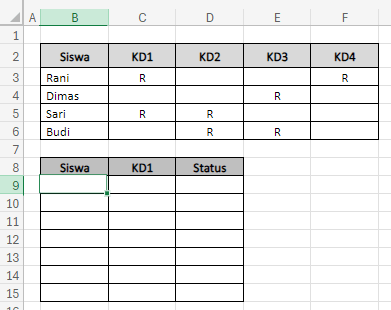
Tujuan kita adalah membuat daftar seperti berikut:
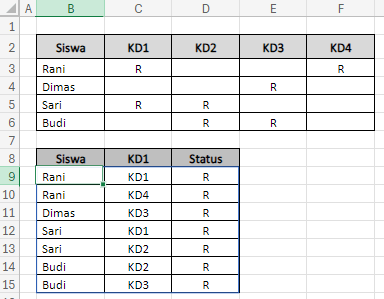
Inilah yang disebut cara mengubah data matriks menjadi daftar secara otomatis.
Rumus LET untuk Cara Mengubah Data Matriks Menjadi Daftar
Sekarang kita masuk pada inti pembahasan: rumus yang digunakan untuk melakukan cara mengubah data matriks menjadi daftar. Rumus yang Anda gunakan adalah:
=LET(
Rng, C3:F6,
RowNames, B3:B6,
ColNames, C2:F2,
Pos, FILTER(SEQUENCE(ROWS(Rng)*COLUMNS(Rng)), TOCOL(Rng<>"")),
Rows, INDEX(RowNames, CEILING(Pos/COLUMNS(Rng),1)),
Cols, INDEX(ColNames, MOD(Pos-1, COLUMNS(Rng))+1),
Vals, INDEX(Rng, CEILING(Pos/COLUMNS(Rng),1), MOD(Pos-1, COLUMNS(Rng))+1),
HSTACK(Rows, Cols, Vals)
)Dan berikut adalah hasil akhirnya:
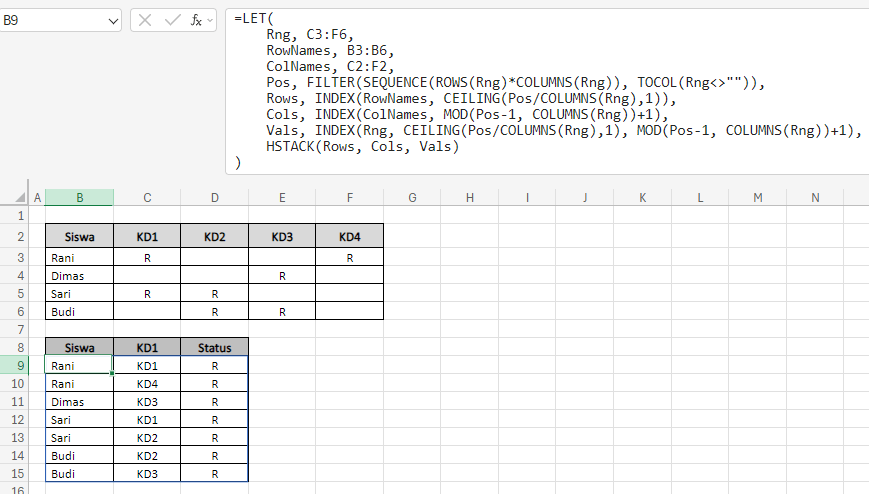
Mari kita uraikan bagian per bagian supaya Anda mudah memahami cara mengubah data matriks menjadi daftar menggunakan rumus ini.
Penjelasan Bagian Rumus Secara Detail
1. Mendefinisikan Range Utama
Rng, C3:F6,
RowNames, B3:B6,
ColNames, C2:F2,- Rng → area nilai R / kosong
- RowNames → daftar nama siswa
- ColNames → daftar kode KD
Tiga definisi ini membantu struktur rumus menjadi lebih sederhana, inti dari LET.
2. Menentukan Posisi Sel yang Tidak Kosong
Pos, FILTER(SEQUENCE(ROWS(Rng)*COLUMNS(Rng)), TOCOL(Rng<>"")),Tahap ini sangat penting dalam cara mengubah data matriks menjadi daftar.
SEQUENCE(ROWS×COLS)menghasilkan nomor urut untuk setiap sel dalam Rng.TOCOL(Rng<>"")menghasilkan TRUE hanya untuk sel yang berisi data (contohnya sel berisi “R”).FILTERmengembalikan posisi-posisi yang berisi nilai.
Hasilnya adalah daftar indeks linear dari sel berisi R.
3. Mengambil Nama Siswa Berdasarkan Posisi
Rows, INDEX(RowNames, CEILING(Pos/COLUMNS(Rng),1)),Rumus ini menentukan baris siswa mana yang memiliki nilai.
4. Mengambil Nama Kolom Berdasarkan Posisi
Cols, INDEX(ColNames, MOD(Pos-1, COLUMNS(Rng))+1),Dengan MOD, kita mendapatkan kolom mana (KD1, KD2, dst) yang berisi nilai.
5. Mengambil Nilai Asli dari Matriks
Vals, INDEX(Rng, CEILING(Pos/COLUMNS(Rng),1), MOD(Pos-1, COLUMNS(Rng))+1),Tahap ini mengekstrak nilai R dari setiap sel yang tidak kosong.
6. Menggabungkan Semua Hasil
HSTACK(Rows, Cols, Vals)Ini menyusun hasil dalam kolom: Nama Siswa | KD | Status.
Dengan demikian seluruh proses cara mengubah data matriks menjadi daftar selesai secara otomatis.
Kelebihan Metode Ini dibanding Cara Manual
- Tidak perlu copy-paste
- Tidak perlu unpivot pakai Power Query
- Dinamis (otomatis berubah ketika data berubah)
- Praktis untuk table besar
- Kompatibel dengan Excel 365
Bagi pengguna yang sering berurusan dengan data penilaian, presensi, inventaris, indikator, dan evaluasi, memahami cara mengubah data matriks menjadi daftar seperti ini sangatlah efisien.
Contoh Hasil Akhir
Hasil dari rumus membentuk daftar otomatis seperti:
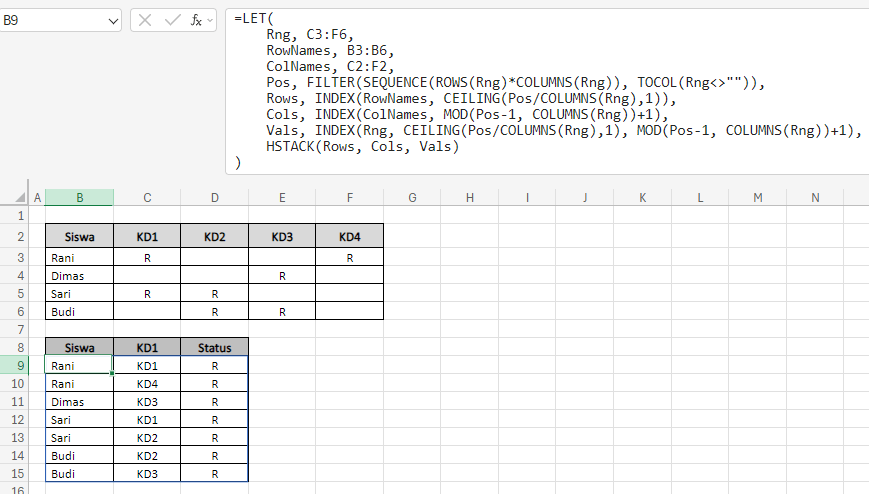
Daftar ini sangat bersih dan mudah digunakan di Pivot Table, laporan guru, rekap nilai, hingga analisis lanjutan.
Kesimpulan
Pada akhirnya, memahami cara mengubah data matriks menjadi daftar bukan hanya bermanfaat untuk mengolah nilai siswa, tetapi juga untuk banyak kasus data lain. Rumus LET yang kita bahas mampu menyelesaikan proses yang biasanya sangat melelahkan jika dilakukan manual. Dengan pendekatan yang tepat dan pemahaman terhadap fungsi TOCOL, FILTER, INDEX, dan SEQUENCE, proses cara mengubah data matriks menjadi daftar bisa dilakukan dalam hitungan detik. Jika Anda sering bekerja dengan tabel yang besar, memahami cara mengubah data matriks menjadi daftar akan meningkatkan efisiensi kerja dan kualitas analisis data Anda secara signifikan.
Download Template Gratis
Bagi Anda yang ingin mencoba teknik ini secara langsung, kami telah menyiapkan template gratis yang dirancang khusus untuk membantu Anda mempraktikkan Cara Mengubah Data Matriks Menjadi Daftar di Excel dengan Rumus LET ini. File Excel bisa didownload melalui tautan berikut:
Atau juga jika ingin mempelajari langkah demi langkah secara visual, bisa kunjungi Youtube Channel Depot Excel. Di sana teman-teman akan melihat bagaimana rumusnya bekerja. Semoga bermanfaat!
—



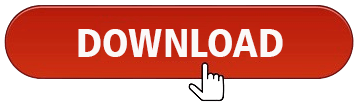

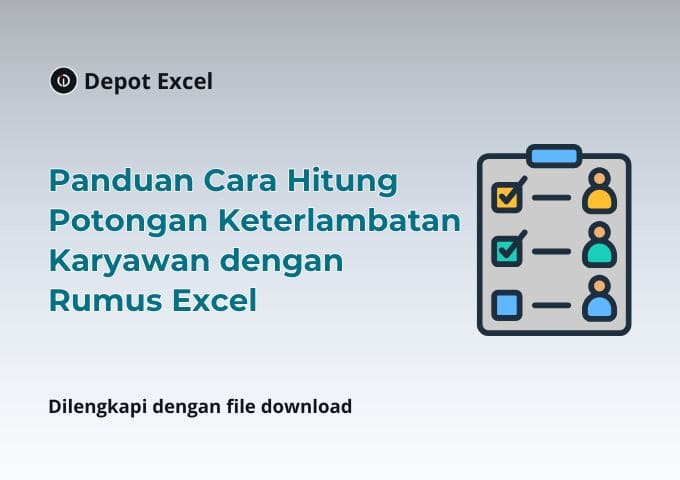


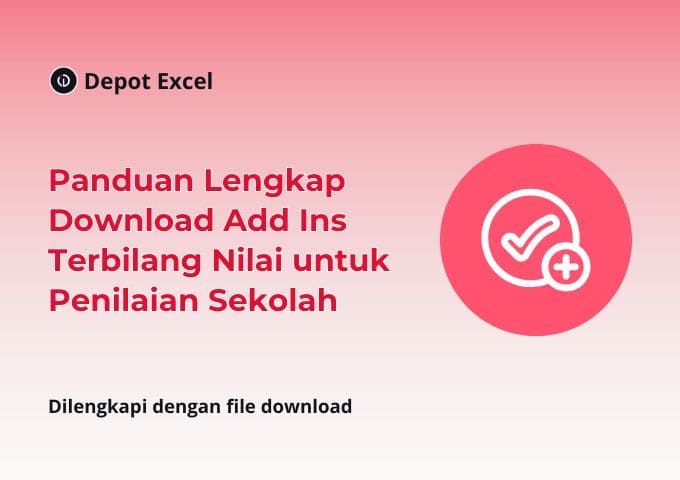
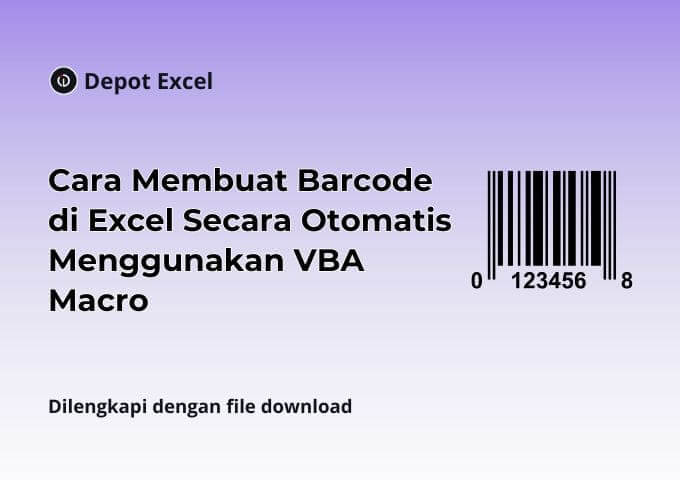


0 Komentar